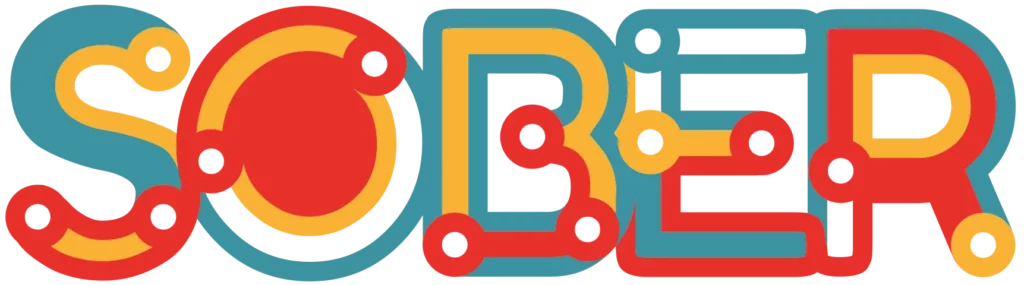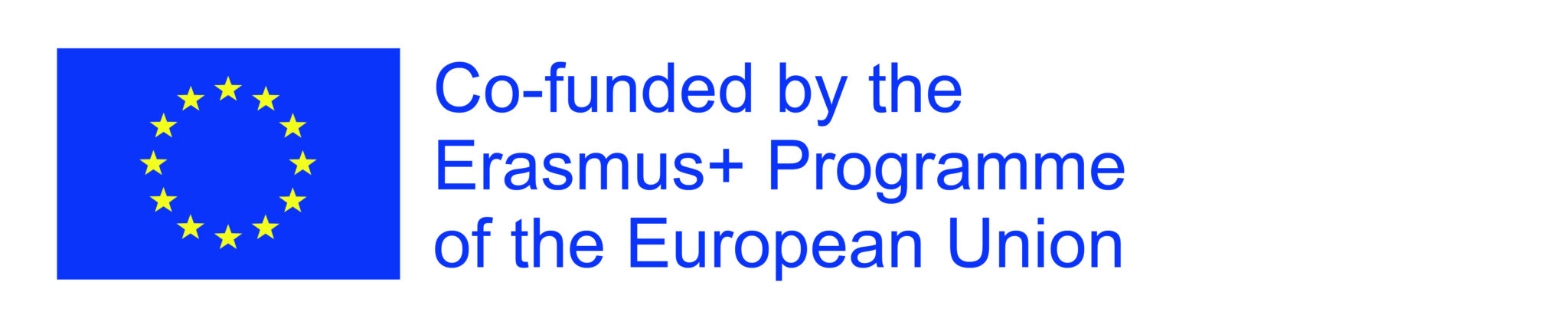Instrukcje korzystania z aplikacji:
Informacja o testowaniu aplikacji w środowisku Closed Beta
Po otwarciu aplikacji zobaczysz informację na temat testów beta. Po dokładnym przeczytaniu musisz wprowadzić otrzymany klucz dostępu. Klikając przycisk Potwierdzam, akceptujesz zasady dotyczące testowania aplikacji w trybie Closed Beta.
Menu główne
• Przycisk Graj, przenosi Cię na stronę, na której możesz wybrać umiejętności, które chcesz przećwiczyć.
• Przycisk Pomoc, przenosi Cię na stronę, na której znajdziesz wskazówki na temat korzystania z aplikacji. Uwaga, opisy ćwiczeń nie są tutaj przechowywane!
• Przycisk Ustawienia, nie działa teraz,
• Przycisk O Grze, nie działa teraz,
• Przycisk Prywatność, nie działa teraz,
• Przycisk FAQ, nie działa teraz, zostanie to wypełnione po zakończeniu testów Closed Beta,
• Panel wyboru języka, ten przycisk można znaleźć w prawym górnym rogu ekranu. Tutaj możesz wybrać język, w którym chcesz użyć aplikacji.
• Panel wyboru poziomu, ten przycisk można znaleźć w lewym górnym rogu ekranu. Podczas testowania wersji beta z rozwijanego menu można wybrać konkretny numer ćwiczenia.
Wybór umiejętności
Możesz wybrać między 8 indywidualnymi umiejętnościami. Każda kategoria zawiera zadania w celu opracowania określonej umiejętności.
Musisz także wybrać wiek docelowy. Możesz to osiągnąć, dostosowując suwak. Jeśli przesuniesz suwak maksymalnie do prawej strony, pokażą się wszystkie zadania w tej kategorii.
Wybór gry
W tym panelu zobaczysz listę ćwiczeń, które możesz wybrać. Kliknij na wybrane ćwiczenie w celu jego załadowania.
Uwaga: Ćwiczenia nie są ustawione w kolejności. Każde ćwiczenie ma przypisany własny numer, aby ułatwić nauczycielom i rodzicom znalezienie ćwiczenia.
W grze
Podczas ładowania ćwiczenia zostanie wyświetlona instrukcjami dotycząca ćwiczenia. Po jej przeczytaniu możesz zamknąć okno, klikając „X” w rogu.
Jeśli chcesz ponownie przeczytać instrukcję, kliknij ikonę „I” (skrót od Informacja) w prawym górnym rogu.
Po lewej stronie znajduje się przycisk Wstecz, który odeśle Cię z powrotem do panelu wyboru gry.
Przycisk Ustawienia obecnie nie działa.
Przycisk pomocy otwiera tę wiadomość.
Istnieją cztery oddzielne tryby, które wykonasz przy pomocy myszy:
• Przeciągnij
o Możesz przenosić przedmioty lub dołączać je do grup.
• Wybierz
o Klikając na dany element dokonujesz jego wyboru. Gdy wybór będzie prawidłowy, otrzymasz wizualną informację zwrotną. Ponadto, gdy musisz znaleźć coś na zdjęciu, zawsze używaj tej funkcji!
• Kolor
o Za pomocą ikony palety z pędzlem możesz zmienić kolor danego elementu. Możesz to zrobić, przytrzymując lewy przycisk myszy i przeciągając element do właściwego koloru na palecie.
• Obracaj
o Gdy ćwiczenie mówi, że możesz obrócić elementy zrób to przytrzymując lewy przycisk myszy i przeciągając mysz.
Jeśli chcesz odłączyć przedmiot od grupy, kliknij go za pomocą środkowego przycisku myszy.
Aktywny tryb myszy jest wskazany po lewej stronie aplikacji. Zawsze będzie podkreślony na szaro.
Możesz przełączać się między trybami za pomocą klawiszy „Q, W, E, R” lub klikając odpowiedni przycisk po lewej stronie lub otwierając selektor trybu myszy.
Możesz otworzyć selektor trybu, przytrzymując prawy przycisk myszy na pustej przestrzeni. Następnie pojawiają się cztery ikony informujące o trybach myszy. Przyciągnij mysz do trybu, który chcesz wybrać.